使用動態文字來個人化電子郵件
像「尊敬的客戶」這樣的一般問候語,可能會讓使用者降低與您的電子郵件互動的機會。 使用電子郵件範本中的動態文字來人性化您的推廣活動。
傳送電子郵件時,動態文字會用實體的值取代預留位置實體。 例如,您的電子郵件範本可能會包含「親愛的 {!User:First Name;}」,但您的客戶看到的是「親愛的 Sal」。
插入動態文字
您可以在現有的電子郵件範本或您建立的範本中插入動態文字。
選取電子郵件範本來編輯現有的範本,或建立新的電子郵件範本。
在範本編輯器上,將游標移至要顯示個人化內容的位置。
選取插入動態文字。
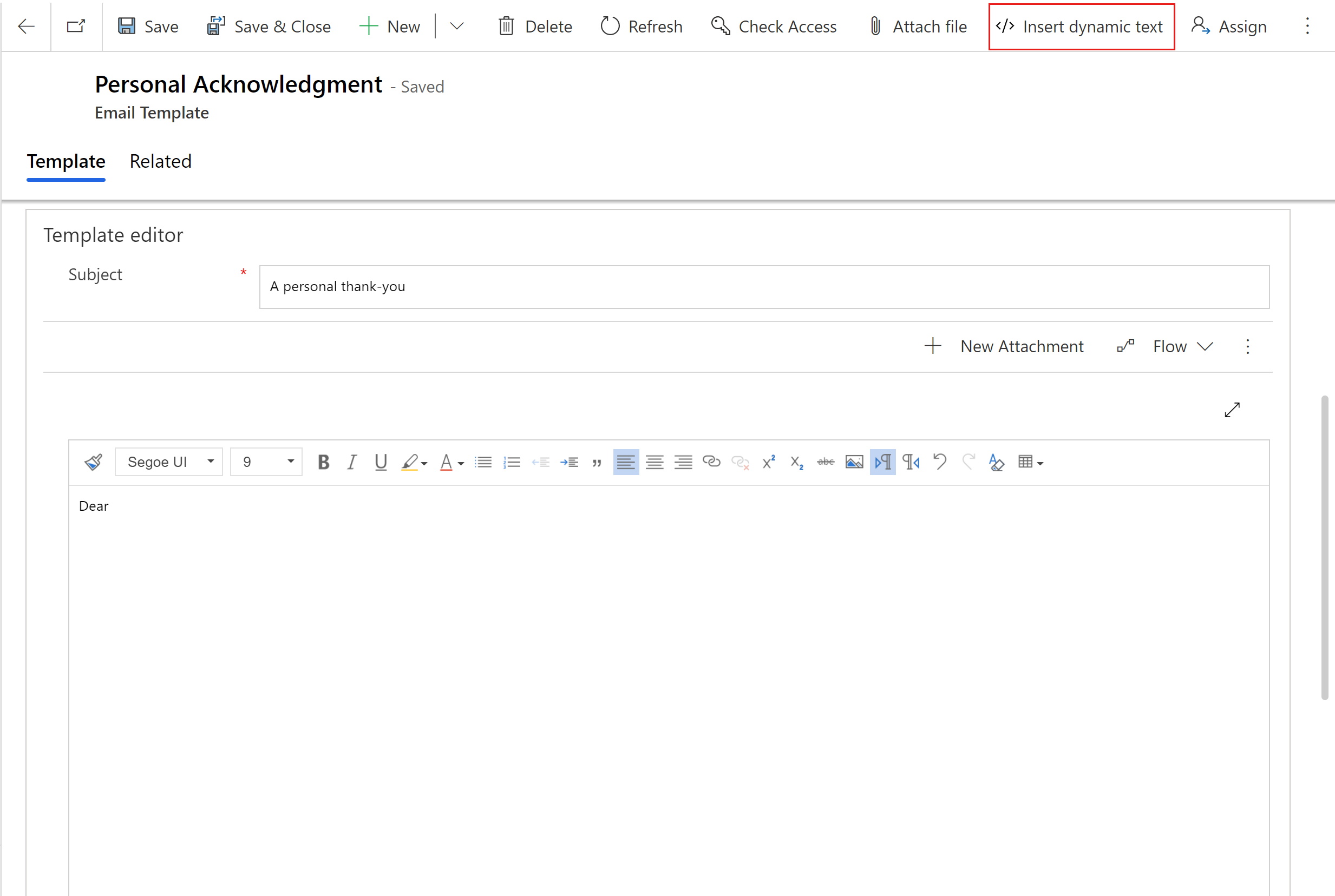
選取記錄類型和欄位名稱。
您在建立電子郵件範本時所指定的類別會決定您可以選擇的記錄類型。 您選擇的記錄類型會決定您可以選取的欄位。
![[編輯動態文字] 窗格,並醒目顯示記錄類型和欄位名稱。](media/email-dyn-text-fields.png)
插入自訂欄位
您可以直接在電子郵件範本中輸入自訂實體的欄位。
使用下列語法:
| 欄位類型 | 語法 |
|---|---|
|
{!EntityLogicalName:FieldLogicalName;} |
|
{!EntityLogicalName:FieldLogicalName/@name;} |
| Date | {!EntityLogicalName:FieldLogicalName/@date;} |
| Time | {!EntityLogicalName:FieldLogicalName/@time;} |
例如,假設您要插入一個會連接到記錄類型使用者的自訂欄位客戶識別碼。 在範本中輸入下列預留位置:{{!User:CustomerId;}}。
如果您要插入與記錄類型使用者相關聯的自訂欄位 ModifiedOn。 在範本中輸入下列預留位置:{{!User:ModifiedOn/@date;}}。